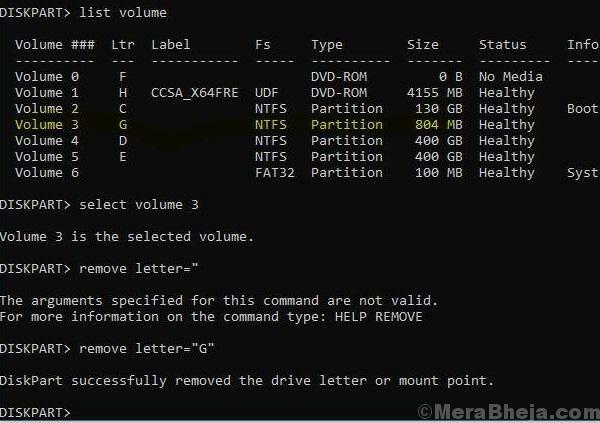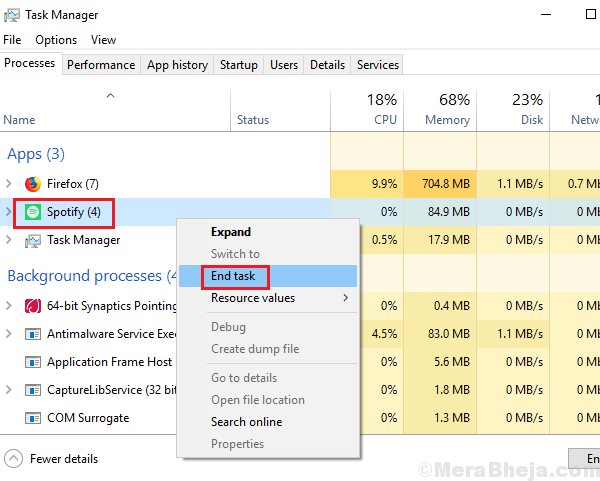Molti utenti segnalano di affrontare questo problema in cui la tastiera non consente di digitare e continua a emettere un segnale acustico ogni volta che si preme un tasto. Questo è un problema comune che può attivarsi quando si premono determinati tasti sulla tastiera in un modo specifico, accidentalmente.
Si tratta di tasti di scelta rapida specifici che, se premuti accidentalmente in modo speciale, abilitano l'opzione che porta al segnale acustico e alla difficoltà di digitazione. Inoltre, i suoni di clic della tastiera sono dovuti ai tasti Filtro che semplificano la funzione della tastiera.
Tuttavia, la buona notizia è che non è più necessario premere i tasti per un po' per digitare. Può essere risolto tramite le impostazioni della tastiera. Vediamo come.
Nota: - Ciò accade anche principalmente a causa dei tasti appiccicosi. Basta premere il tasto SHIFT 5 volte e disattiverà i tasti permanenti e potrà risolvere immediatamente il problema.
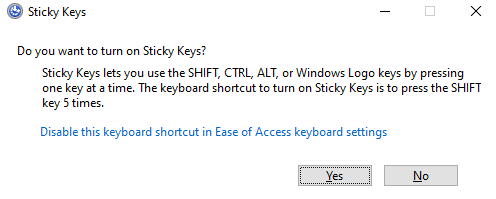
Se questo non funziona, prova i metodi indicati
Soluzione 1: utilizzo del pannello di controllo
1. Ricerca pannello di controllo e fare clic sull'icona del pannello di controllo per aprire il pannello di controllo.
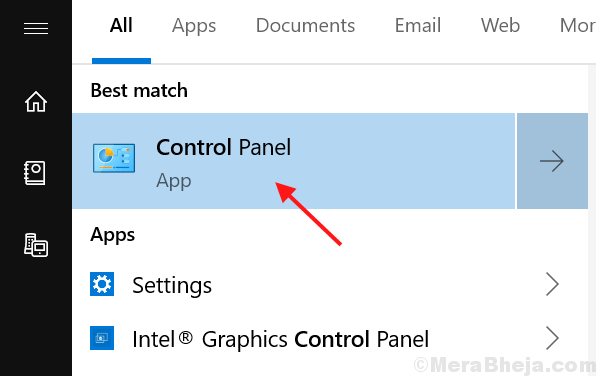
2. Selezionare visualizza per > Categoria e poi clicca su Facilità di accesso.
3. Clicca su cambia il funzionamento della tastiera.

4. Ora, deseleziona tutte le opzioni delle chiavi.
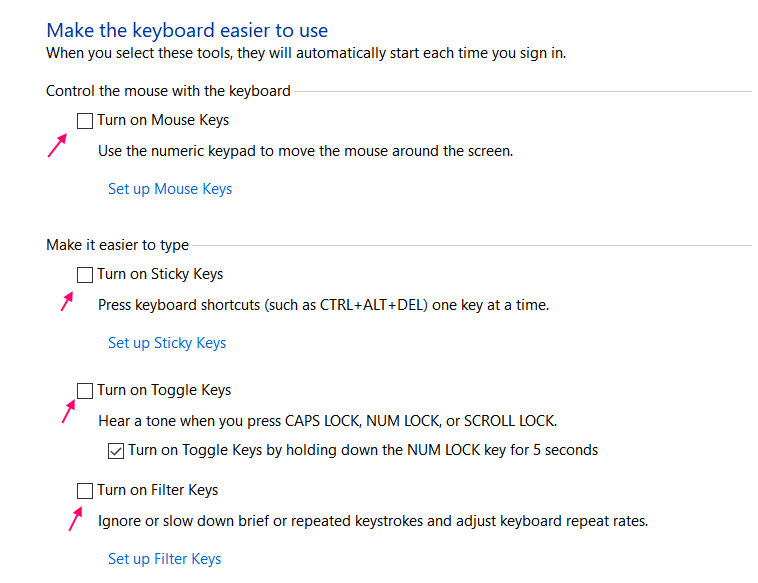
Soluzione 2: utilizzo dell'app Impostazioni
Passo 1: Clicca sul Inizio pulsante sul desktop e fare clic su impostazioni nel menu contestuale, situato sopra il Energia opzione.

Passo 2: Nel impostazioni finestra, fare clic su Facilità di accesso.
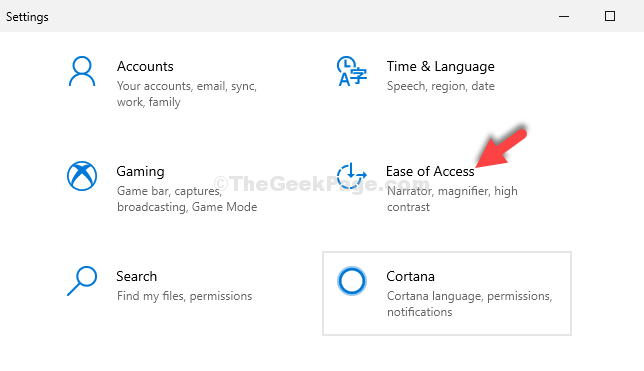
Passaggio 3: Nella finestra successiva, sul lato sinistro, scorri verso il basso e fai clic su Tastiera. Ora, sul lato destro del riquadro, sotto il Usa tasti permanenti Stick sezione, sotto Premi un tasto alla voltaper le scorciatoie da tastiera, disattiva il dispositivo di scorrimento.

Questo è tutto. La tua tastiera tornerà alla normalità ora, senza alcun segnale acustico e digiterà di nuovo senza problemi.